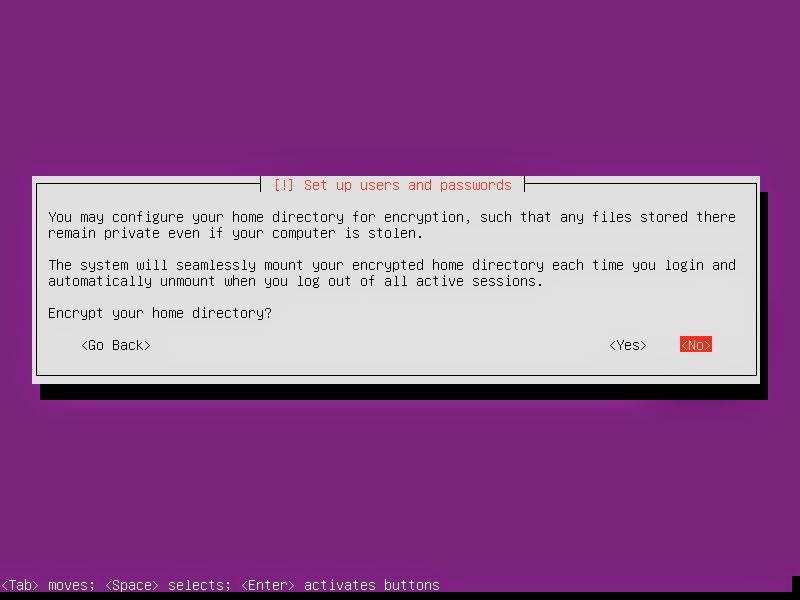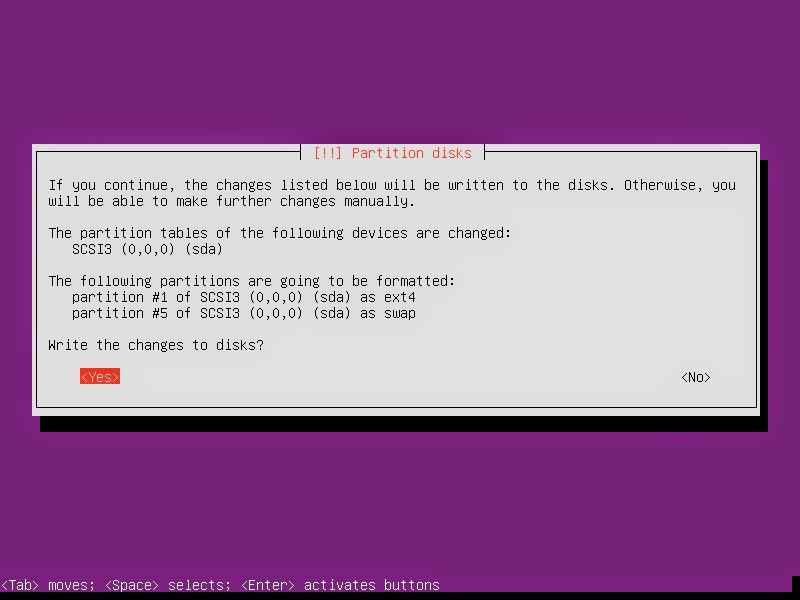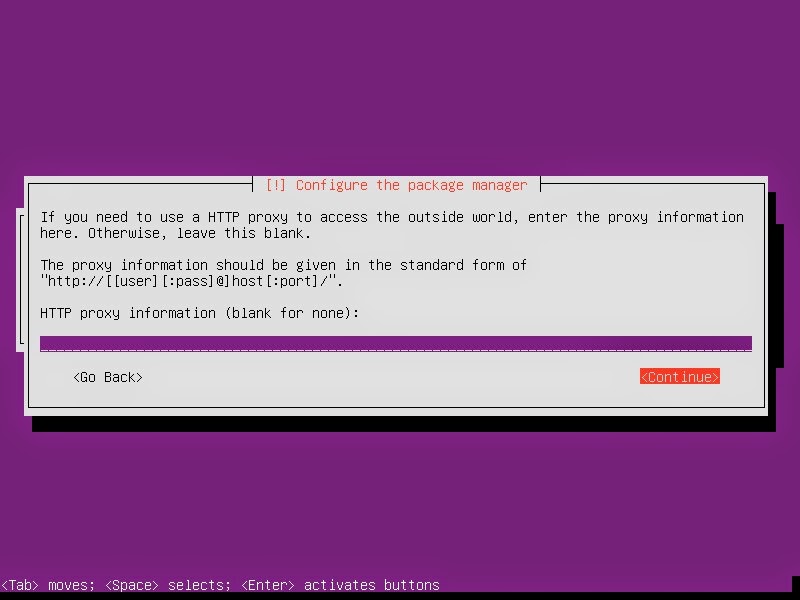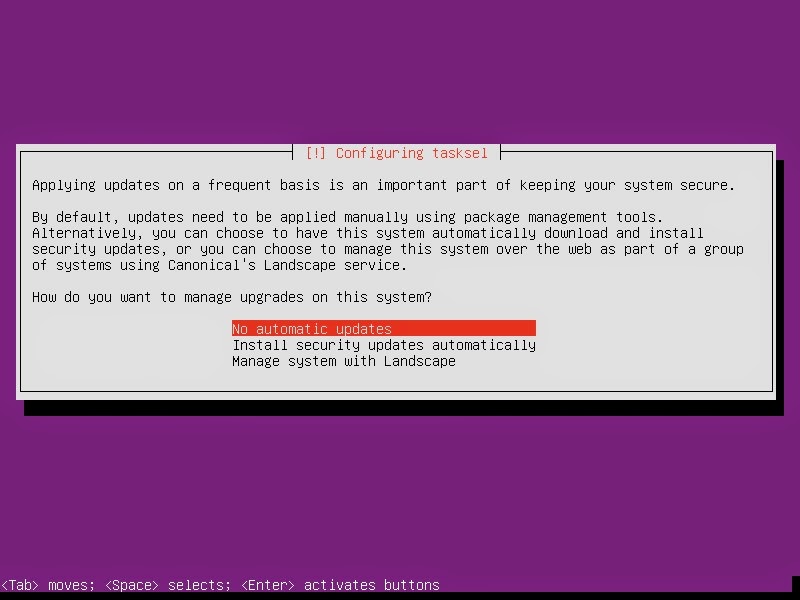Nah pada artikel kali ini saya akan share sebuah system operasi yang sangat manusiawi/ biasa di katakan sangat bersahabat yaitu "Ubuntu" yang berasal dari bahasa Afrika kuno yang mempunyai arti "Rasa prikemanusiaan pada sesama manusia" . Ubuntu juga bisa berarti aku adalah aku karena keberadaan kita semua hhehe kira-kira apa maksudnya yhaa?? saya juga agaka bingung.hhehee kurnag lebih maksudnya adalah Linux yang sangat sederhana dan bersahabat.Kenapa Linux jenis ini sangat diminati oleh banyak orang?? Ada beberapa alasan mengapa Ubuntu cocok di terapkan pada kehidupan kita, yaitu:>> Gratis,yha sytem aplikasi ini gratis dan datpat anda download di server linux>>Dukungan pembelajaran tanya jawab. Pengembangan yang sangat baik terhadap Ubuntu di indonesia melalui forum,milis,website,iRC dan komunitas pengguna linux.>>Kemudahan.Anda yang sudah berpengalaman menggunakan linux,maka anda akan menemukan bahwa Ubuntu lebih sederhana daripada distro linux yang lain.Ubuntu merupakan salah satu distro yang ada pada system operasi linux. Ubuntu merupakan turunan dari linux debian.Ububtu saat ini telah mencapai versi 15.04 anda bisa mendownload di situs resminya [DISINI].Nah sedah cukup basa-basinya langsung aja kita mulai bagaimana cara menginstall Ubuntu pada Laptop/Komputer anda langsung aja simak di bawah ini CEkIdOOtttt....
INSTALASI UBUNTU Membuat DVD bootable atau USB dan boot sistem anda.Ubuntu DVD live akan memberikan dua pilihan. Anda dapat mencoba Ubuntu tanpa membuat perubahanke komputer Anda menggunakan ISO download, atau Anda dapat menginstal bersama sistem operasi Anda, atau Anda dapat mengganti OS saat ini dengan Ubuntu.Dalam tutorial ini, kita akan melakukan instalasi segar booting tunggal.Ketika wizard installer muncul, klik 'Install Ubuntu' Link untuk melanjutkan.
Pastikan bahwa sistem anda, memiliki setidaknya 6,6 GB ruang bebas; dicolokkan ke sumber listrik; terhubung ke Internet.
Juga, installer memungkinkan Anda untuk men-download dan menginstal update dan software pihak ketiga seperti Flash, Mp3 dll, ketika menginstal Ubuntu. Jika Anda ingin menginstalnya, klik pada kotak centang masing-masing dan melanjutkan.- Menghapus dan menginstal Ubuntu - Ini benar-benar akan menghapus semua file dan sistem operasi di hard drive Anda. Jika Anda ingin melakukan instalasi baru, ini adalah pilihan ideal.
- Mengenkripsi instalasi Ubuntu baru untuk keamanan - Semuanya akan dienkripsi, dan Anda akan diminta untuk memilih kunci keamanan kemudian.
- Gunakan LVM dengan instalasi Ubuntu baru - Jika Anda ingin foto dan fitur partisi mengubah ukuran, Anda dapat memilih opsi ini.
- Sesuatu yang lain - ini adalah metode manual untuk membuat atau mengubah ukuran partisi. Juga,metode ini memungkinkan untuk membuat beberapa partisi dengan ukuran yang berbeda.
Karena saya tidak memiliki sistem operasi yang terpasang di hard drive saya, saya memilih 'Menghapusdisk dan menginstal Ubuntu' pilihan.
Pilih Timezone Anda. Jika sistem anda terhubung ke Internet, maka installer secara otomatis akanmemilih zona waktu yang benar.
Pilih layout keyboard. Masukkan nama Anda, komputer nama, username, dan password.
Masukkan nama Anda, komputer nama, username, dan password.
Nah, sekarang instalasi harus mulai. Ini akan memakan waktu beberapa menit. Akan bersantai danmengambil secangkir kopi.Setelah instalasi selesai, klik tombol Restart Now.
Selamat! Kami telah berhasil menginstal Ubuntu 15,04.
Hal pertama yang harus Anda lakukan setelah login ke sistem anda untuk memperbaruinya. Jalankan perintah berikut dari terminal untuk memperbarui sistem.
# sudo apt-get update && sudo apt-get upgrade
Atau, Anda dapat memperbarui sistem menggunakan pembaruan Ubuntu aplikasi grafis.
Tunggu, kita belum selesai. Membaca daftar 15 hal yang harus dilakukan setelah menginstal Ubuntu15,04. Panduan komprehensif ini akan memberikan rincian tentang apa yang harus Anda lakukan setelahinstalasi baru dari Ubuntu untuk mendapatkan desktop yang sempurna untuk penggunaan sehari-hari.Pergilah, dan Nikmati.
pilih Install Ubuntu Server dan tekan Enter. Pilih bahasa yang akan digunakan untuk instalasi. Juga, bahasa yang dipilih akan menjadi bahasa default untuk sistem yang terinstal. Di sini, saya memilih bahasa Inggris. Pilih Negara Anda tinggal di dan tekan Enter.
Pilih Negara Anda tinggal di dan tekan Enter.
Anda mungkin ingin mendeteksi layout keyboard Anda. Hal ini dapat dilakukan dengan menekanserangkaian tombol di keyboard Anda. Jika Anda tidak ingin, tekan No (yang merupakan default).Mengkonfigurasi layout keyboard sesuai negara Anda. Seperti yang Andaketahui, layout keyboardbervariasi per negara.
Sekarang, installer akan mencoba untuk mengkonfigurasi seperti hostname Anda, jaringan dll Jika Anda memiliki server DHCP pada jaringan Anda, alamat IP untuk server Anda secara otomatis akan ditetapkan,atau Anda harus mengatur IP secara manual.
Nah pada artikel kali ini saya akan share sebuah system operasi yang sangat manusiawi/ biasa di katakan sangat bersahabat yaitu "Ubuntu" yang berasal dari bahasa Afrika kuno yang mempunyai arti "Rasa prikemanusiaan pada sesama manusia" . Ubuntu juga bisa berarti aku adalah aku karena keberadaan kita semua hhehe kira-kira apa maksudnya yhaa?? saya juga agaka bingung.hhehee kurnag lebih maksudnya adalah Linux yang sangat sederhana dan bersahabat.Kenapa Linux jenis ini sangat diminati oleh banyak orang?? Ada beberapa alasan mengapa Ubuntu cocok di terapkan pada kehidupan kita, yaitu:
>> Gratis,yha sytem aplikasi ini gratis dan datpat anda download di server linux>>Dukungan pembelajaran tanya jawab. Pengembangan yang sangat baik terhadap Ubuntu di indonesia melalui forum,milis,website,iRC dan komunitas pengguna linux.
>>Kemudahan.Anda yang sudah berpengalaman menggunakan linux,maka anda akan menemukan bahwa Ubuntu lebih sederhana daripada distro linux yang lain.Ubuntu merupakan salah satu distro yang ada pada system operasi linux. Ubuntu merupakan turunan dari linux debian.Ububtu saat ini telah mencapai versi 15.04 anda bisa mendownload di situs resminya [DISINI].Nah sedah cukup basa-basinya langsung aja kita mulai bagaimana cara menginstall Ubuntu pada Laptop/Komputer anda langsung aja simak di bawah ini CEkIdOOtttt....
INSTALASI UBUNTU